Cómo eliminar rápidamente muchas publicaciones antiguas de Facebook

Es bastante fácil eliminar una publicación de Facebook a la vez, pero no hay una forma integrada de eliminar publicaciones por lotes. Para eso, deberá dirigirse a una extensión del navegador.
RELACIONADO: Cómo hacer que Facebook sea menos molesto
Facebook ha tenido unos pocos meses malos. El fiasco de Cambridge Analytica es solo lo último que hace que las personas vuelvan a evaluar cómo Facebook encaja en sus vidas. Siempre puede salir de Facebook por completo si lo desea, pero para muchos no es una opción. Tal vez lo necesite para el trabajo, tal vez lo necesite para participar en grupos o enviar mensajes a amigos, o tal vez simplemente quiera usarlo. ¿Pero qué hay de todos esos mensajes viejos, embarazosos o sensibles? ¿O qué pasa si quiere borrar todas sus publicaciones anteriores y comenzar de cero?
Si ha usado Facebook por un tiempo, tomaría mucho tiempo regresar y eliminar cada publicación individualmente. Personalmente, he estado usando la función "En este día" de Facebook para revisar las publicaciones antiguas y eliminar aquellas que no me gustan. Pero, si desea una manera rápida de eliminar muchas publicaciones a la vez, deberá usar una extensión de navegador.
RELACIONADO: Las extensiones del navegador son una pesadilla de privacidad: deje de usar tantas de ellas
Esta publicación viene con nuestra advertencia estándar acerca de que las extensiones del navegador son una pesadilla de privacidad. Sí, es irónico que estemos combatiendo un problema de privacidad al usar otro. Pero es más o menos la única manera de hacer esto. Y siempre puedes eliminar la extensión cuando hayas terminado de usarla.
Utilizaremos Social Book Post Manager para Google Chrome. No hemos podido encontrar una extensión de Firefox o Safari que funcione tan fácilmente, por lo que incluso si no eres usuario de Chrome, es mejor que instales Chrome temporalmente para que puedas usar esta extensión para poner en orden tu Facebook cuenta.
Abra Chrome y diríjase a la página del Administrador de publicaciones del libro social en Chrome Web Store. Haga clic en el botón "Agregar a Chrome".
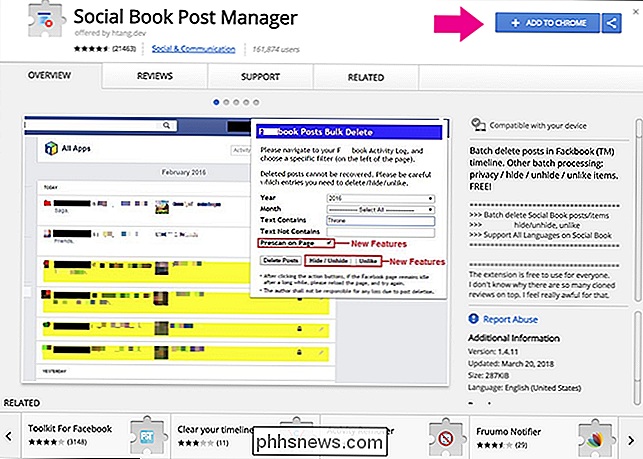
A continuación, haga clic en el botón "Agregar extensión". Luego, deberá salir y volver a abrir Chrome para finalizar la instalación de la extensión.
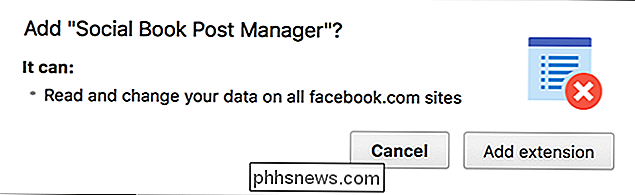
RELACIONADO: Cómo descargar sus fotos de Facebook
Ahora que la extensión está lista, diríjase a Facebook. Si lo desea, puede descargar una copia de todos los datos que haya publicado en Facebook como copia de seguridad. Después de eso (o en lugar de eso, si no te importa respaldar tus publicaciones anteriores), haz clic en la flecha hacia abajo en la esquina superior derecha y selecciona el comando "Registro de actividad".
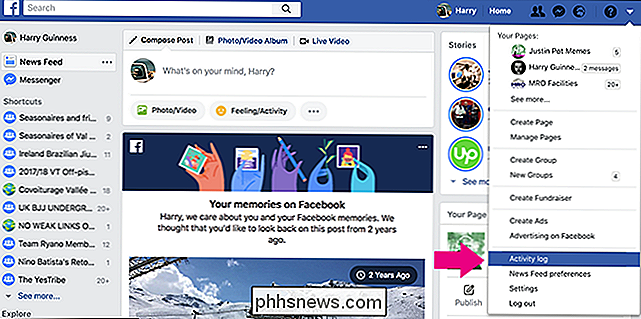
El registro de actividades muestra todo lo que tienes hecho en Facebook Es un poco aterrador solo desplazarse hacia atrás. Puedes ver tipos específicos de actividad usando los filtros en el lado izquierdo, y saltar a una cierta fecha usando la navegación en el lado derecho.

Si quieres borrar todo lo que has hecho, deja Activity Log seleccionado en los filtros . De lo contrario, si solo desea eliminar las cosas que ha publicado o las publicaciones en las que está etiquetado, use los filtros relevantes. El Administrador de publicaciones de Social Book funciona en las publicaciones incluidas en el filtro que configuró.
Cuando haya configurado su filtro, haga clic en el ícono "Administrador de publicaciones de Social Book" en Chrome para abrir la extensión.

Aquí hay algunas opciones para ajustar qué publicaciones se orientan.
- Año : seleccione un año específico o simplemente seleccione Seleccionar todo.
- Mes: seleccione un mes específico o simplemente seleccione Todo.
- El texto contiene: solo publicaciones de destino que contienen una determinada palabra clave.
- Texto no contiene: solo publicaciones de destino sin una determinada palabra clave.
- Prescan en la página: le permite revisar las publicaciones se eliminará antes de que realmente se eliminen.
- Velocidad: qué tan rápido funciona Social Book Post Manager. En una computadora más rápida con una buena conexión a Internet, puede usar una velocidad más alta.
Para demostrar cómo funciona todo esto, apuntaré a todas mis publicaciones desde noviembre de 2007. Primero, seleccioné las "Publicaciones" filtrar en Facebook para que la extensión solo se oriente a mis propias publicaciones. Luego, abrí la extensión del Administrador de publicaciones del libro social, seleccioné 2007 para el año y noviembre para el mes. He dejado activada la opción "Preescanear en la página" para poder revisar las publicaciones antes de que se eliminen. Y no estoy usando palabras clave.
Configure el Administrador de publicaciones del libro social de la manera que desee, y luego haga clic en el botón "Eliminar". Social Book Post Manager se ejecutará, desplazándose hacia abajo en la página como lo hace. Siéntate y deja que haga lo suyo. Cuantas más publicaciones esté orientando, más tiempo llevará.
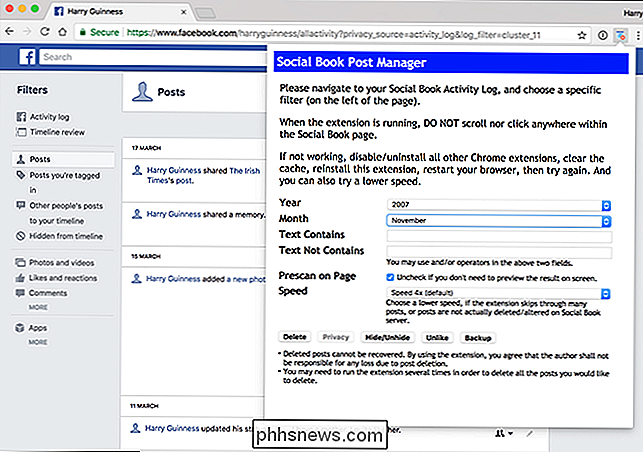
Cuando termine de escanear, verá los resultados. Si tiene activada la opción de preescaneo, muestra una lista de publicaciones coincidentes con una pequeña marca azul al lado de cada publicación para la que se eliminará. Si no realizó la exploración previa, sus publicaciones ya se habrán eliminado.

Si utilizó la exploración previa, puede ejecutar y anular la selección de las publicaciones que desee conservar. También puede abrir el menú "Confirmar para eliminar" y seleccionar o anular la selección de todas las publicaciones a la vez. Cuando haya revisado y seleccionado las publicaciones, abra ese menú "Confirmar para eliminar" y luego seleccione el comando "Eliminar".

Una vez más, el Administrador de publicaciones del libro social trabajará para eliminar las publicaciones. Cuando finalice, las publicaciones ya no estarán disponibles.
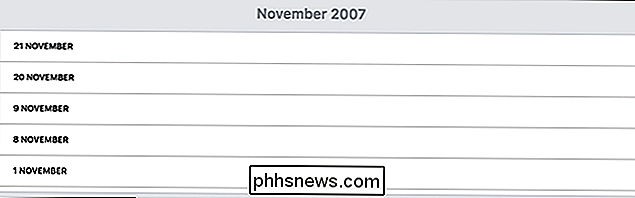
Si bien eliminar las publicaciones anteriores es una buena idea, no será de ayuda si un tercero ya cuenta con sus datos. De forma similar, aunque Facebook afirma en sus Términos de servicio que cualquier cosa que borre también se elimina de sus servidores, también establecen que "el contenido eliminado puede persistir en copias de seguridad durante un período de tiempo razonable (generalmente, durante un máximo de 90 días ... ) "Y se mantendrán por más tiempo" si así lo exige la ley aplicable, el orden de cualquier agencia gubernamental u organismo judicial, o similar ".

Cómo (y cuándo) reiniciar el SMC en su Mac
Su Mac está actuando de forma divertida, y usted ha intentado todo: reiniciar su computadora, restablecer la NVRAM y todos los trucos que acelerar una Mac lenta Incluso ejecutó más de 50 diagnósticos a la vez para ver qué sucede y, sin embargo, no encuentra nada. ¿Cuál es el siguiente paso? Podría intentar restablecer el SMC, o el Controlador de administración del sistema, como último recurso.

Cómo reducir el tamaño de su archivo de datos de Outlook
Los archivos de datos de Outlook pueden llegar a ser muy grandes con el tiempo, especialmente si obtiene muchos archivos adjuntos. Incluso si elimina mensajes antiguos, el tamaño de su archivo de datos de Outlook no se reduce en consecuencia. Sus archivos de datos de Outlook (archivos .pst y .ost) incluyen todos sus correos electrónicos (en todas sus carpetas, incluidos los correos electrónicos enviados), contactos , citas del calendario, tareas y notas, así como sus archivos adjuntos asociados.



